How to Create Inbound Firewall Rule for SQL Server Ports in Windows Server 2012 R2. Let’s create a rule for SQL Server ports (which I’m going to use in SCCM deployment).
1. Start the system and log in (mit Administratorrechten Benutzer);
2. Offen Bedienfeld (you may use the search or Right Mouse Button to click on Start). Klicken Sie auf Windows-Firewall;
3. Danach klicken Sie auf Advanced Settings;
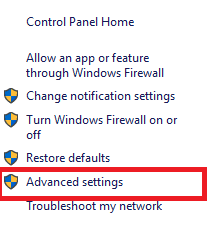
4. Windows-Firewall Konsole offen. If you click on Eigenschaften (Rechte Seite) - Sie können Firewalls für alle Netzwerke deaktivieren. Wir gehen zu Eingehende Regeln (linke Seite) Für unsere Regelerstellung;
5. Klicken Sie auf Neue Regel;
6. Der Prozess zur Erstellung von Regel beginnt. In meinem Fall, Ich erstelle eine Regel für Inbound TCP -Ports. Für Regeltyp select option Port und klicken Nächste;

7. Für Protokoll und Ports select option TCP Und Spezielle lokale Häfen. Ich benutze 2 ports for SCCM deployment (8080, 14331) and also added standard SQL TCP ports. Nach dem Eingeben von Ports klicken Sie auf Nächste;
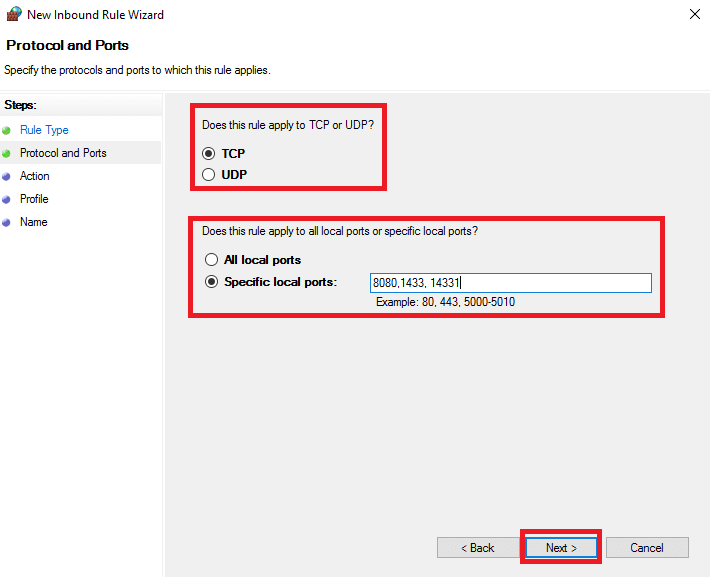
8. Für Aktion (in diesem Fall standardmäßig Die Verbindung zulassen). Klicken Nächste;

9. Für Profil select all network profiles, klicken Nächste;

10. Enter the name of your rule (for example SQL TCP), Sie können es also in Zukunft leicht finden. Klicken Beenden;
11. Im letzten Screenshot, Sie sehen zwei Regeln, which I created for SQL Server. Eins für TCP Ports und eine für Aktualisierung port (1434).



















